كيفية تصدير جهات الاتصال من ورقة عمل Excel إلى Outlook
مايكروسوفت أوفيس مايكروسوفت 365 مايكروسوفت مايكروسوفت اكسل بطل / / April 23, 2021

آخر تحديث في
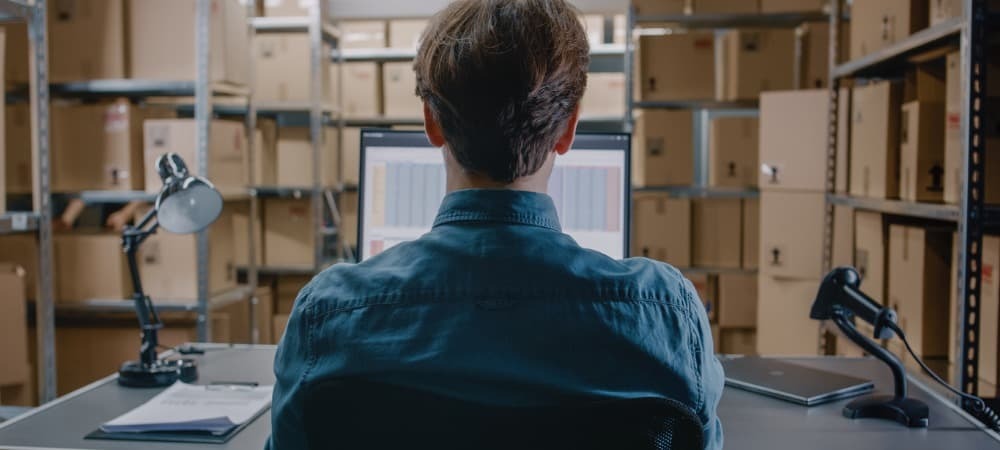
يوفر Microsoft Excel طريقة رائعة لتخزين معلومات الاتصال والاحتفاظ بها للاستخدام التجاري أو الشخصي. ومع ذلك ، قد يأتي الوقت الذي تريد فيه استخدام هذه المعلومات في Microsoft Outlook. فيما يلي خطوات تصدير جهات الاتصال من تطبيق إلى آخر باستخدام Outlook 2013 أو Outlook 2016 أو Outlook 2019 أو Outlook for Microsoft 365 لنظام التشغيل Windows.
التحضير لتصدير جهات الاتصال
يتطلب نقل معلومات جهات الاتصال من Excel إلى Outlook حفظ جدول البيانات كملف .csv. تأكد من النقر فوق ورقة العمل داخل جدول بيانات متعدد الأوراق قبل البدء.
- انقر ملف> حفظ باسم في Microsoft Excel. في بعض الإصدارات ملف> حفظ نسخة.
- اختر ال موقعك لحفظ ملفك.
- يختار CSV (محدد بفواصل) (* .csv) في المربع حفظ بنوع.
- انقر يحفظ.
- إختر فهمتك في المربع ، إن أمكن.
لديك الآن نسخة من جدول البيانات بتنسيق .cvs ؛ لم يتأثر الملف الأصلي وتم إغلاقه.
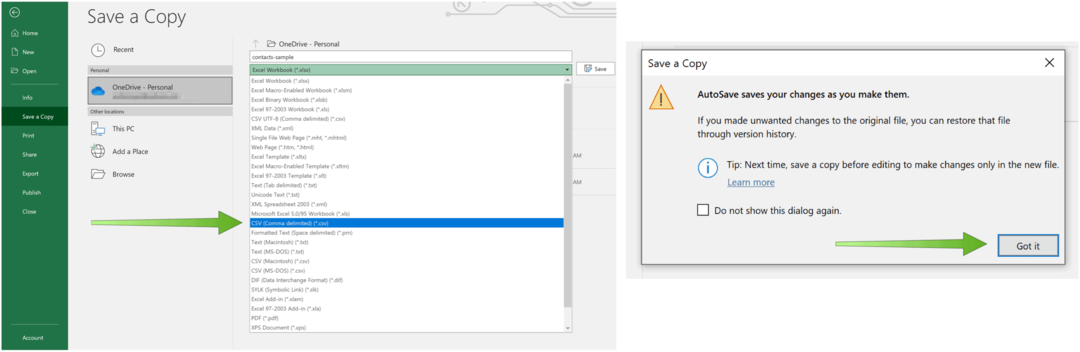
يجب عليك الآن إغلاق ملف .cvs.
الاستيراد إلى Outlook
اتبع هذه الإرشادات لإحضار محتويات ملف .cvs الذي تم إنشاؤه مؤخرًا إلى Outlook.
- إختر ملف في Outlook.
- يختار فتح وتصدير.
- انقر استيراد و تصدير.
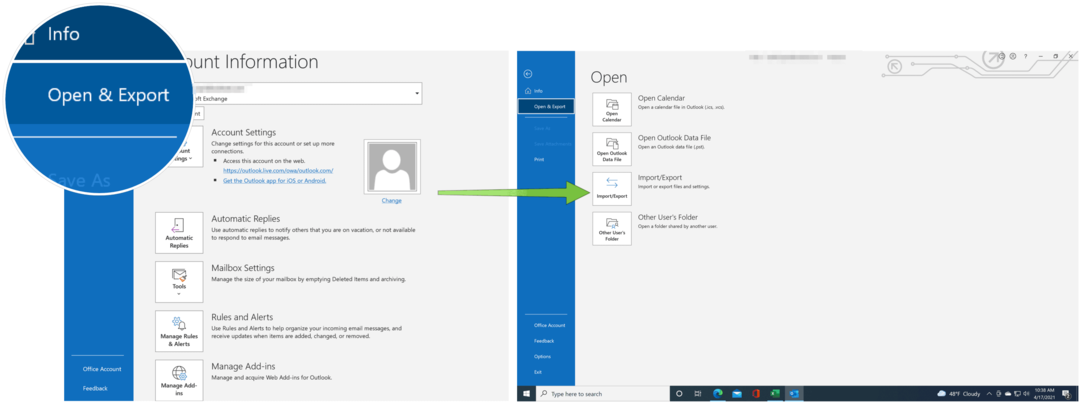
التالي:
- إختر الاستيراد من برنامج أو ملف آخر.
- انقر التالي.
- يختار قيم مفصولة بفواصل.
- انقر التالي.
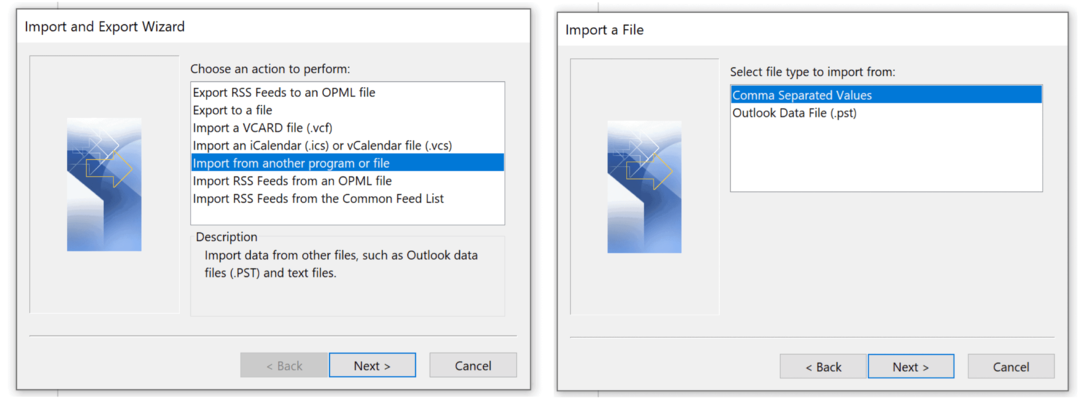
التالي:
- اختر ال تصفح ، وحدد ملف .cvs الذي تم إنشاؤه مؤخرًا.
- انقر نعم.
- تحت خيارات، اختر ما إذا كنت تريد استبدال التكرارات (جهات الاتصال الحالية) ، أو إنشاء جهات اتصال مكررة ، أو عدم استيراد التكرارات.
- يختار التالي.
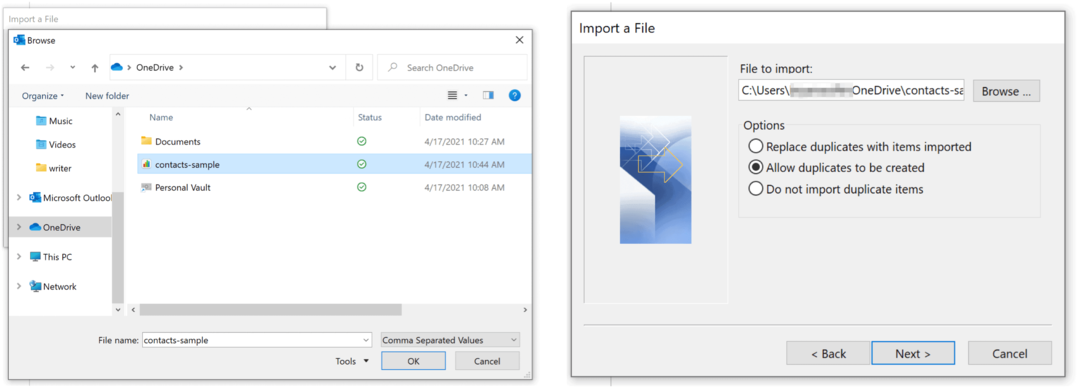
التالي:
- اختر المجلد الوجهة لجهات الاتصال الخاصة بك. جهات الاتصال يجب أن يتم تحديده بشكل افتراضي. إذا لم يكن كذلك ، فمرر لأعلى أو لأسفل للعثور عليه. يمكنك أيضًا استخدام مجلد آخر أو إنشاء مجلد جديد.
- انقر التالي.
- تأكد من خانة الاختيار بجوار استيراد "[اسم الملف] .cvs" تم الإختيار.
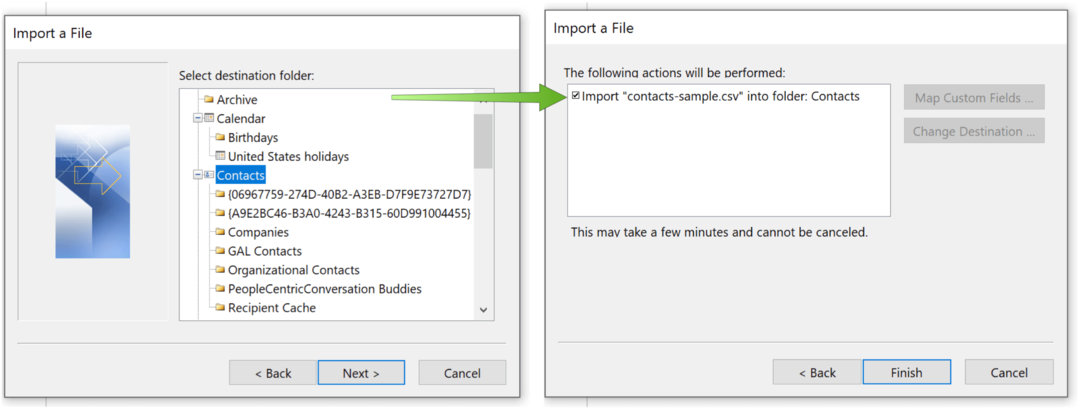
تعيين الحقول
الخطوة الأخيرة هي "تعيين" الحقول في ملف .cvs الخاص بك إلى حقول جهات الاتصال في Outlook. لا تضغط على زر "إنهاء" إلا بعد إعداد هذا (انظر أدناه).
- انقر على تعيين الحقول المخصصة زر.
- قم بتعيين الحقول الموجودة على الجانب الأيسر (ملف .cvs) إلى الجانب الأيمن (الحقول الموجودة في Outlook) عن طريق سحب كل حقل. على سبيل المثال ، طابق "هاتف العمل" مع "هاتف العمل".
- كرر لكل مجال.
- إختر نعم عند الانتهاء.
- حدد ملف ينهي زر.
لقد قمت الآن باستيراد جهات اتصال من جدول بيانات Microsoft Excel إلى Microsoft Outlook. انقر فوق رمز الأشخاص في الجزء السفلي الأيسر لمشاهدة جهات الاتصال التي قمت باستيرادها.
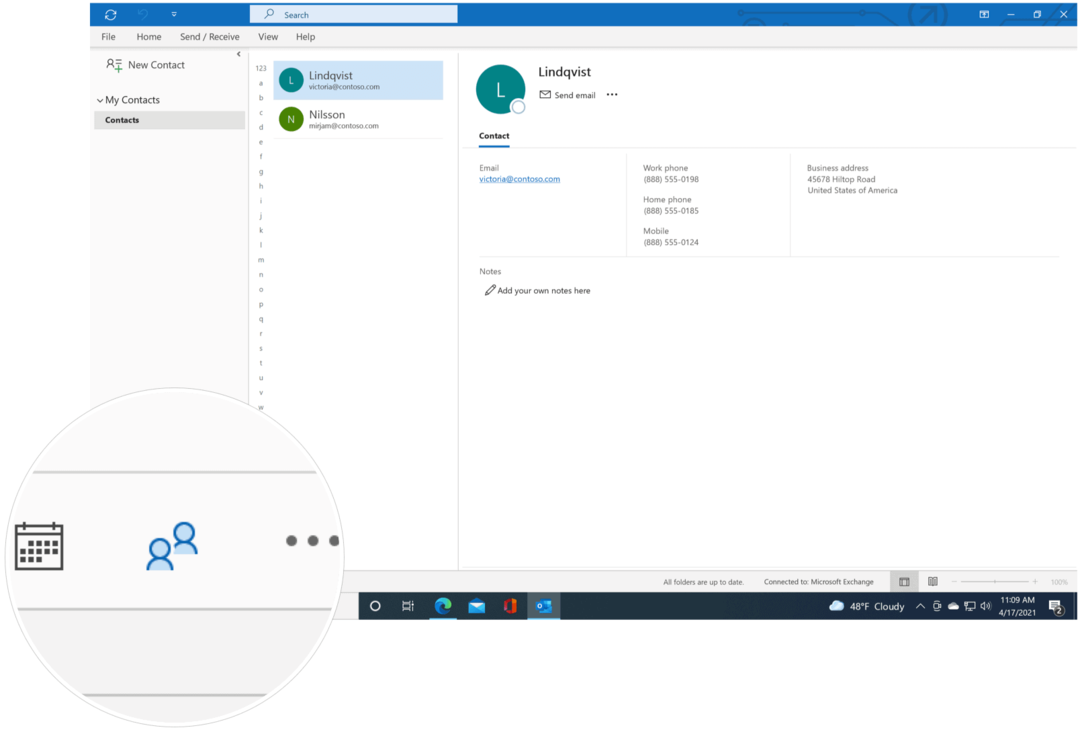
من الواضح أنه يمكنك القيام بأكثر من تصدير جهات الاتصال في Microsoft Excel. قلنا مؤخرا كيف يمكنك أضف نقاطًا في قوة جداول البيانات و دوران النص. هناك أيضًا مقالات حول التصفية قيم فريدة في Excel و تأمين خلايا أو صفوف أو أعمدة معينة.
للاستخدام المنزلي ، فإن مجموعة Microsoft 365 متوفر حاليًا في ثلاثة أنواع ، بما في ذلك الخطة العائلية والشخصية والمنزلية والطلاب. الأول بسعر 100 دولار في السنة (أو 10 دولارات شهريًا) ويتضمن Word و Excel و PowerPoint و OneNote و Outlook for Mac ، وهو مفيد لما يصل إلى ستة مستخدمين. النسخة الشخصية لشخص واحد وهي 70 دولارًا في السنة أو 6.99 دولارًا في الشهر. خطة الطالب عبارة عن عملية شراء لمرة واحدة بقيمة 150 دولارًا أمريكيًا وتتضمن Word و Excel و PowerPoint.
يمكن لمستخدمي الأعمال الاختيار من بين الخطط الأساسية والقياسية والمتميزة ، بدءًا من 5 دولارات لكل مستخدم / شهر.
كيفية مسح Google Chrome Cache وملفات تعريف الارتباط وسجل التصفح
يقوم Chrome بعمل ممتاز في تخزين محفوظات الاستعراض وذاكرة التخزين المؤقت وملفات تعريف الارتباط لتحسين أداء متصفحك عبر الإنترنت. كيف ...
مطابقة الأسعار في المتجر: كيفية الحصول على الأسعار عبر الإنترنت أثناء التسوق في المتجر
لا يعني الشراء من المتجر أن عليك دفع أسعار أعلى. بفضل ضمانات مطابقة الأسعار ، يمكنك الحصول على خصومات عبر الإنترنت أثناء التسوق في ...
كيفية إهداء اشتراك Disney Plus ببطاقة هدايا رقمية
إذا كنت تستمتع بـ Disney Plus وترغب في مشاركتها مع الآخرين ، فإليك كيفية شراء اشتراك Disney + Gift مقابل ...
دليلك إلى مشاركة المستندات في المستندات وجداول البيانات والعروض التقديمية من Google
يمكنك بسهولة التعاون مع تطبيقات Google المستندة إلى الويب. إليك دليلك للمشاركة في المستندات وجداول البيانات والعروض التقديمية من Google مع الأذونات ...
